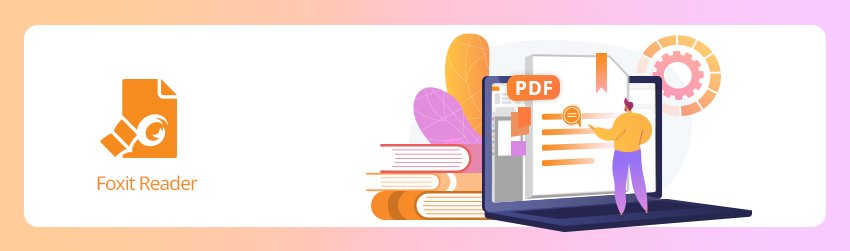
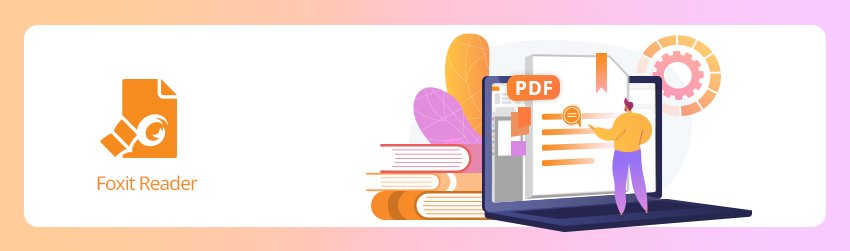
Nếu bạn làm việc với những mô hình 3D hoặc với những sơ đồ 3D trong doanh nghiệp của bạn thì 3D PDF sẽ là sự lựa chọn dành cho bạn với những ưu điểm của nó. Đứng đầu trong số đó là một định dạng tệp mà bạn có thể chia sẻ một cách dễ dàng và bất cứ ai cũng có thể xem chúng khi sử dụng các công cụ phù hợp như Foxit PDF Editor. Điều đó có nghĩa là bạn không cần đưa toàn bộ phần mềm CAD hoặc một chương trình mô hình 3D.
Ngoài ra, nó giúp bạn kiểm soát được dữ liệu phần mềm, bao gồm sự hỗ trợ CNTT và tài nguyên phần cứng được yêu cầu bởi những chương trình 3D lớn hơn. Điều đó giúp bạn dễ dàng xem và liên kết với những dự án mà quan trọng là giúp hình dung kết quả trông như thế nào trong thế giới 3D.
Ngoài ra, những tệp 3D PDF có đặc điểm thường có các tệp nhỏ hơn so với các tài liệu 3D gốc, giúp chúng dễ dàng chia sẻ, mở và lưu trữ hơn.
Làm thế nào để doanh nghiệp của bạn sử dụng 3D PDFs?
Nếu bạn là một nhà giáo dục đang dạy học sinh về cách in 3D và bạn muốn chia sẻ những dự án mẫu và những vấn đề liên quan, hoặc các công ty về quảng cáo và những công ty in ấn có thể đưa ra bao bì sản phẩm hoặc nó sẽ trông như thế nào khi trưng bày trên kệ hoặc các lối đi ở các điểm cửa hàng.
Các công ty phát triển và bán bất động sản cũng như những người cho thuê có thể cho những người mua tiềm năng về một tòa nhà dân cư hoặc thương mại sẽ trông như thế nào. Những nhà phát triển sản phẩm đưa một thiết kế vào cuộc sống trước khi sản xuất, hay những chuyện gia y tế muốn chia sẻ chi tiết về quá trình chữa lành xương hoặc quy trình phẫu thuật sẽ được thực hiện. Trong mỗi trường hợp kể trên, 3D PDFs cung cấp một cách hợp lý để chia sẻ tệp dữ liệu theo cách chân thực nhất trên màn hình.
Làm cách nào để xem nội dung 3D trên PDFs?
PDF Editor khiến bạn dễ dàng xem, điều chỉnh và nhận xét về nội dung 3D trong tài liệu PDF. PDF Editor cho phép bạn hiển thị hoặc làm ẩn các chị tiết của một mô hình 3D nếu cần; bạn có thể thêm những nhận xét 3D về mô hình, bao gồm văn bản, tuyến tính, góc và tâm. Bạn cũng có thể quay, xoay và thu phóng mô hình 3D để xem nó trông như thế nào từ nhiều góc độ, khoảng cách hoặc phối cảnh. PDF Reader cũng cho phép bạn xem, quay, xoay và thu phóng các mô hình 3D nhưng không cho phép bạn chỉnh sửa chúng.
Hiển thị và làm ẩn các phần trong mô hình 3D của bạn
Bạn có thể xem cấu trúc hình ảnh 3D và các chế độ xem trước. Chọn/ bỏ chọn những hộp tìm kiếm thích hợp để hiện thị/ làm ẩn phần tương ứng trong nội dung 3D. Bấm vào nút Default view để chuyển sang chế độ xem ban đầu. Chọn cái tên mong muốn trong danh sách để chuyển đổi giữa các chế độ xem được đặt tên trước hoặc bạn có thể cài đặt chế độ xem hiện tại như một chế độ xem mới.
Thêm các nhận xét 3D và thước đo cho mô hình 3D của bạn
Bạn có thể thêm nhận xét hoặc phép đo 3D cho bất kì phần nào của mô hình 3D với các tùy chọn mà bạn sẽ tìm thấy trên bảng 3D Content Navigation. Đặt con trỏ vào những nơi bạn muốn thêm các nhận xét, sau đó nhấp vào để thêm một bình luận. Bạn sẽ được nhắc nhập chuỗi nhận xét trong hộp thoại bật lên.
Để thêm phép đo, hãy chọn Add Liner/ Add Angular/ Add Radial trên bảng 3D Content Navigation. Đặt con trỏ vào chỗ bạn muốn thêm phép đo. Nhấp vào để thêm phép đo.
Trong Default View, một chế độ xem mới được tạo ra sau khi bạn thêm nhận xét hoặc phép đo 3D. Nó sẽ có tên tự động là 3DCommentView1 hoặc MeasurementView1 tương ứng. Đối với những ý kiến hoặc thước đo khác sẽ được dùng quy tắc đặt tên tương tự và tự động đánh số thứ tự (3DCommentView2 hoặc MeasurementView2). Khi bạn thêm một nhận xét hoặc phép đo cho các chế độ xem trước khác thì những nhận xét/phép đo 3D sẽ được đặt trong danh sách dưới chế độ xem bằng cách sử dụng quy tắc đặt tên tương tự.
Quay, xoay và thu phóng mô hình 3D của bạn
Sử dụng con chuột của bạn để quay, xoay và thu phóng ra/ vào một hình 3D trong Rotate mode.
Để quay mô hình, bấm và giữ nút chuột trái trên bất kì phần nào của mô hình. Di chuyển chuột vào bất kì vị trí nào bạn muốn để quay mô hình. Thả ra khi bạn đã quay mô hình nhiều lần như bạn cần.
Để xoay mô hình, bạn bấm và giữ nút chuột trái trên bất kì phần nào của mô hình. GIữ phím CTRL (thường nắm trên phía trái của bàn phím) và di chuyển chuột để định vị mô hình ở nơi mà bạn cần.
Để thu phóng mô hình, bạn bấm và giữ chuột phải trên bất kì vị trí nào của mô hình. Di chuyển chuột hướng tới màn hình để phóng nhỏ và di chuyển chuột ra hướng ra khi phóng to. Bạn cũng có thể kết hợp vừa bấm giữ chuột với phím SHIFT, và di chuyển chuột để phóng to, thu nhỏ theo cách tương tự.
Hoặc bạn cũng có thể sử dụng chế độ Pan and Zoom để dễ dàng di chuyển tài liệu với các cú nhấp chuột.
Những lơi ích tuyệt vời của 3D PDFs
Việc sản xuất và các kiến trúc sư dựa trên mô hình 3D hiện nay được thực hiện bởi 3D PDFs. Các công ty pháp lý và tòa án dựa trên các bản tóm tắt pháp lý trên PDFs. Việc bổ sung dữ liệu an ninh vào 3D PDF vì tài sản sở hữu trí tuệ của bạn được bảo vệ nếu bạn không bao giờ chia sẻ dữ liệu CAD gốc của mình và PDF là một định dạng tiêu chuẩn nên 3D PDF giúp phần lớn mọi người có thể xem thông tin 3D với PDF 3D, cho phép bạn mang một thế giới 3D tốt hơn cho phần lớn người dùng sử dụng màn hình 2D.
Biên tập bởi Thu Uyên – iworld.com.vn
more recommended stories
 Microsoft 365 Copilot: Các lợi ích dành cho doanh nghiệp
Microsoft 365 Copilot: Các lợi ích dành cho doanh nghiệpTrong thời gian gần đây, cộng.
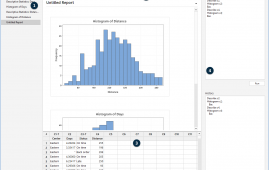 Hướng dẫn sử dụng phần mềm thống kê Minitab mới nhất 2021
Hướng dẫn sử dụng phần mềm thống kê Minitab mới nhất 2021Bài viết hướng dẫn dùng Minitab.
 Áp dụng thành công: Prescreen sử dụng AnyDesk
Áp dụng thành công: Prescreen sử dụng AnyDeskCác bạn hãy cùng iworld.com.vn xem.
 Câu chuyện thành công: Tập đoàn Amedes sử dụng AnyDesk
Câu chuyện thành công: Tập đoàn Amedes sử dụng AnyDeskCác bạn hãy cùng iworld.com.vn xem.
 Câu chuyện thành công: Viện Vật lý Thiên văn Leibniz Potsdam sử dụng AnyDesk
Câu chuyện thành công: Viện Vật lý Thiên văn Leibniz Potsdam sử dụng AnyDeskCác bạn hãy cùng iworld.com.vn xem.
 Spidercam đem đến cho người xem từng khoảnh khắc sống động với hiệu suất máy ảnh hoàn hảo.
Spidercam đem đến cho người xem từng khoảnh khắc sống động với hiệu suất máy ảnh hoàn hảo.Hôm nay, các bạn hãy cùng.
 Áp dụng thành công: giúp học việc truyền thông ARD.ZDF đào tạo từ xa các chuyên gia truyền thông tương lai
Áp dụng thành công: giúp học việc truyền thông ARD.ZDF đào tạo từ xa các chuyên gia truyền thông tương laiTrong bài viết trước về các.
 Áp dụng thành công: giúp trường Bromsgrove cung cấp hỗ trợ từ xa trên toàn thế giới và trong mạng độc lập
Áp dụng thành công: giúp trường Bromsgrove cung cấp hỗ trợ từ xa trên toàn thế giới và trong mạng độc lậpKể từ hôm nay, iworld.com.vn sẽ.

